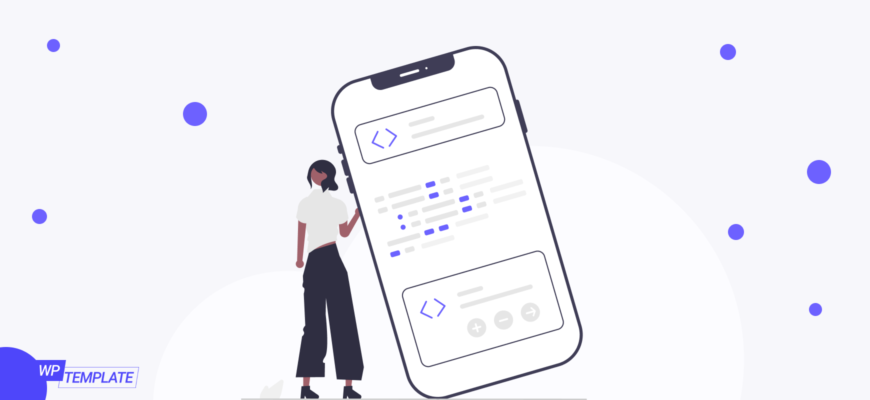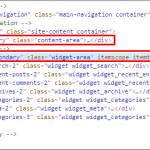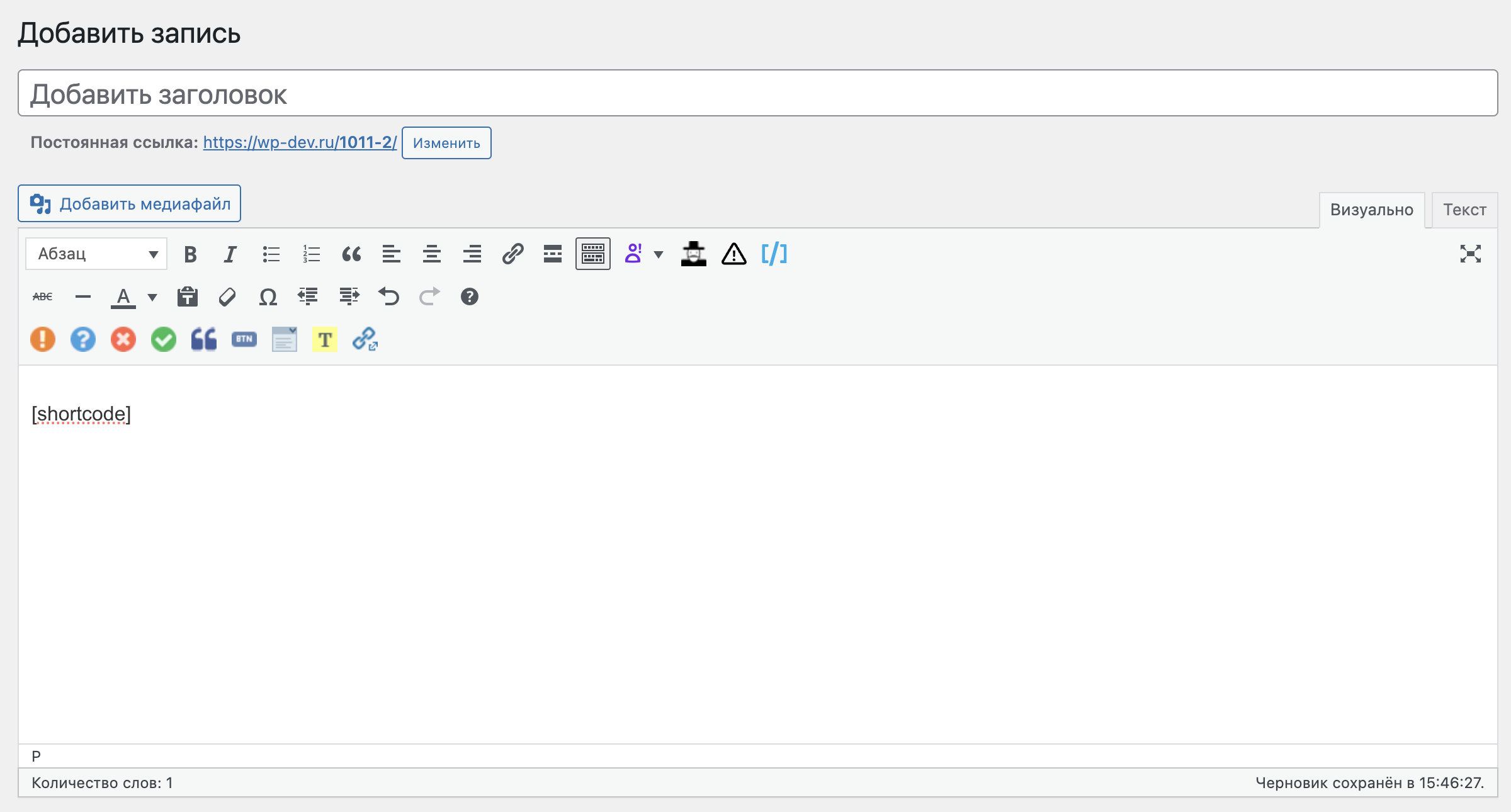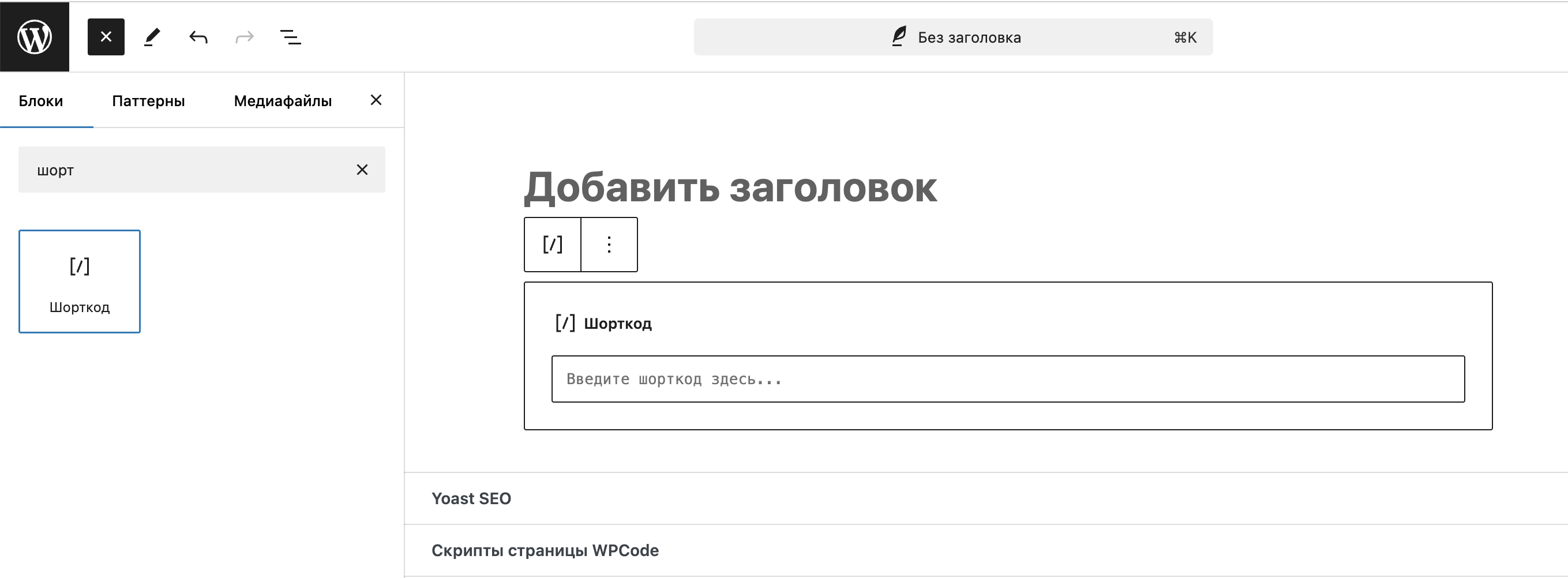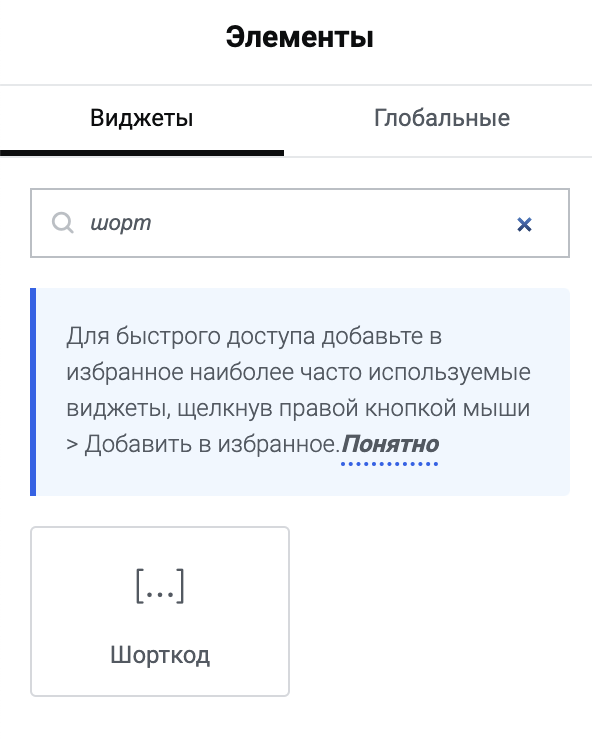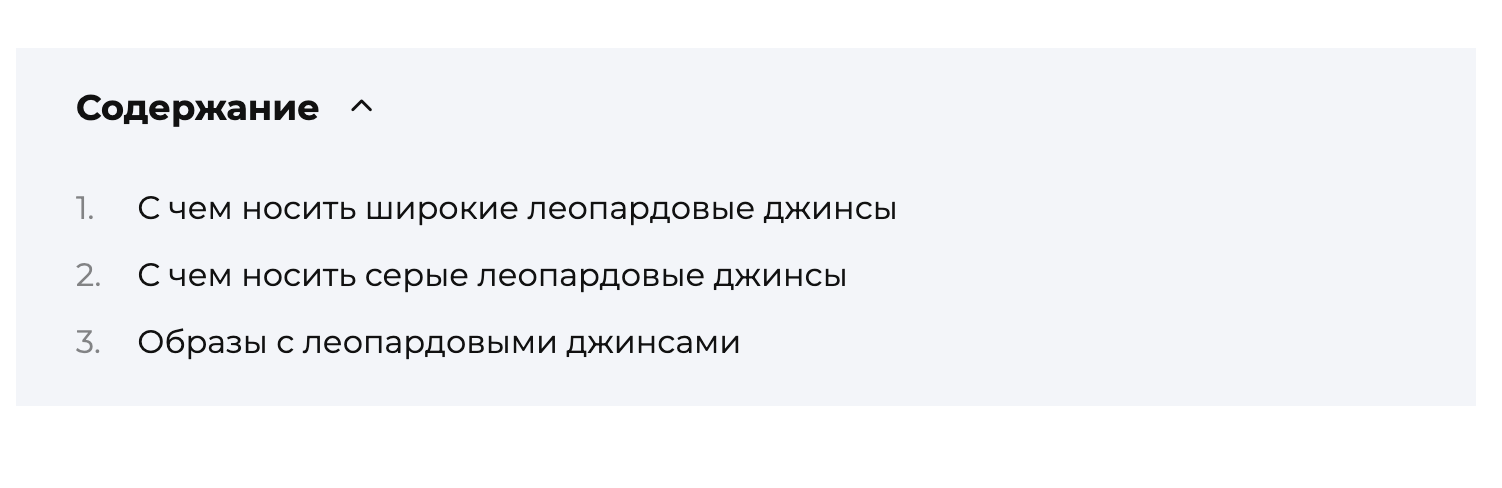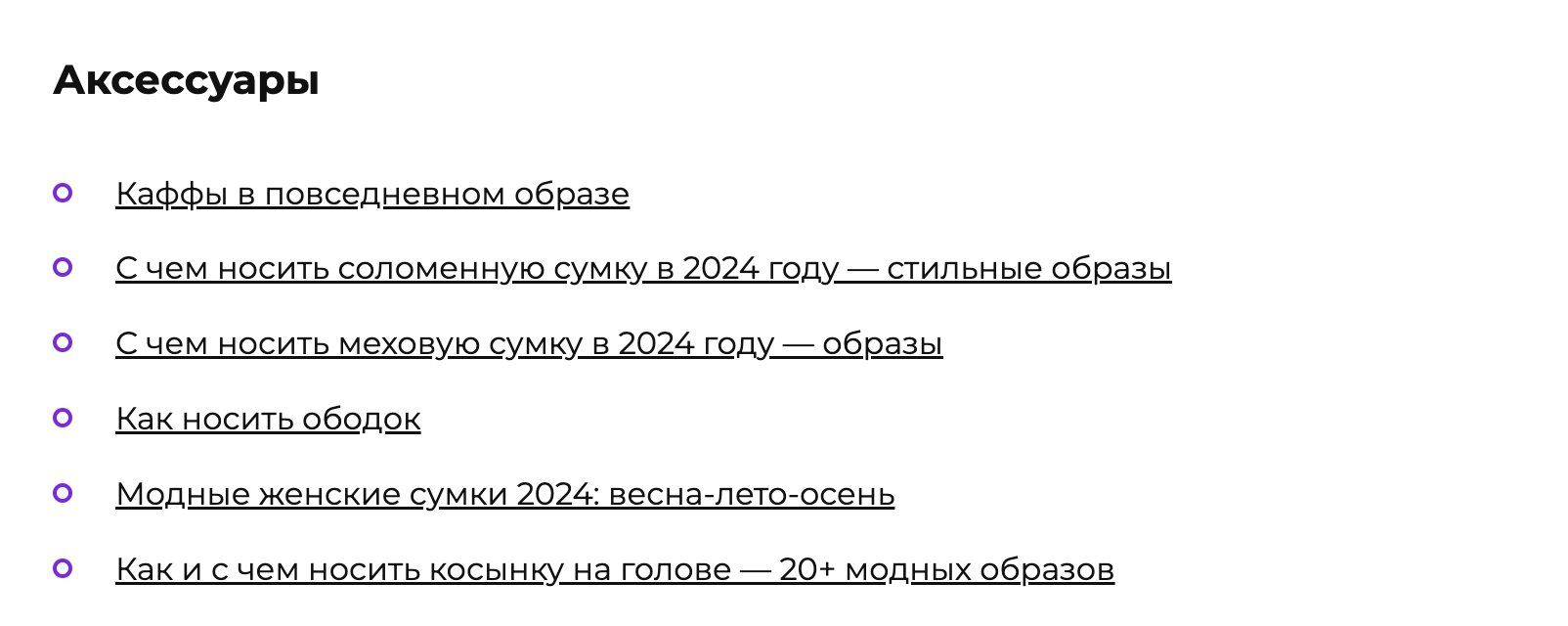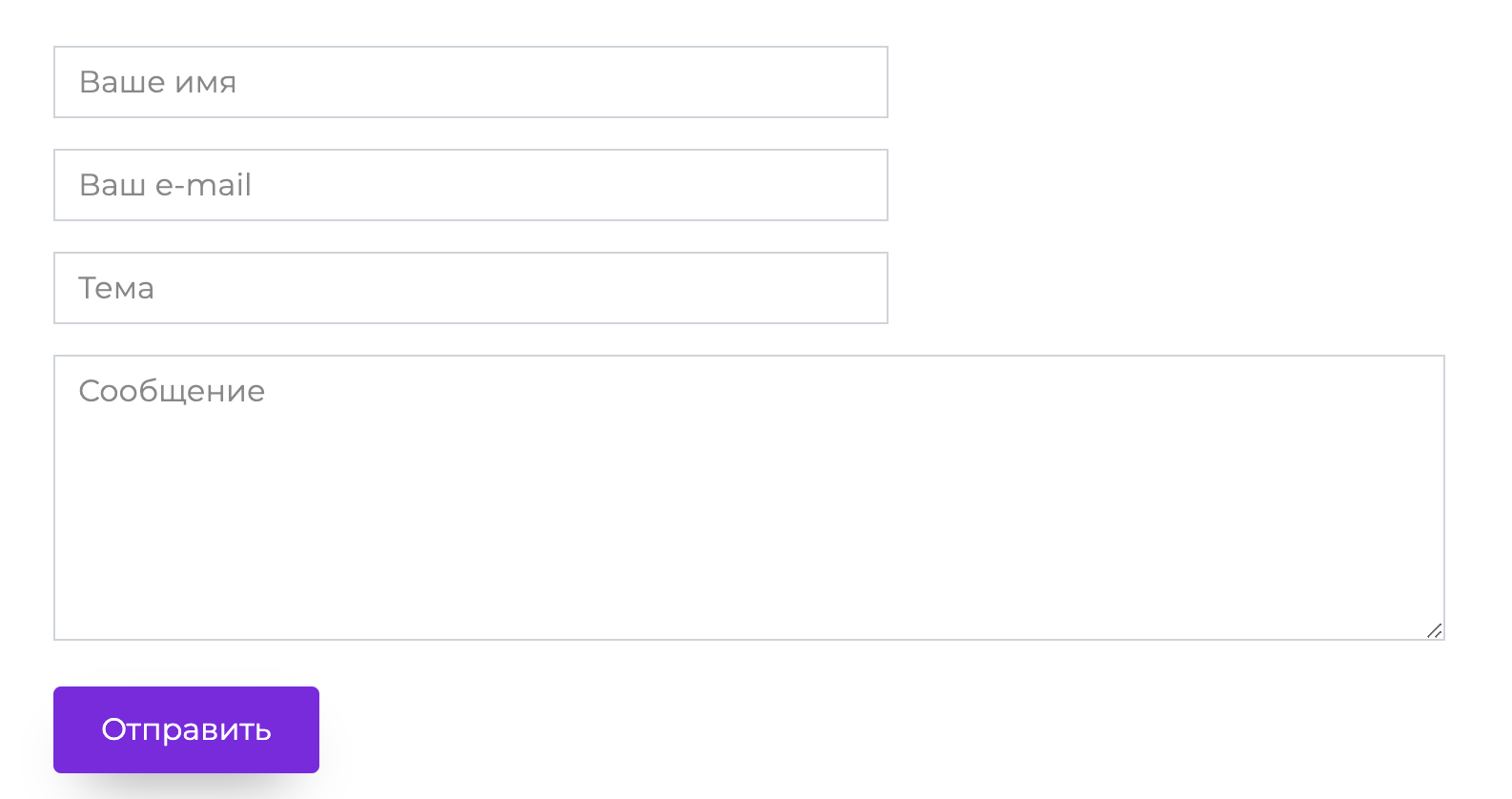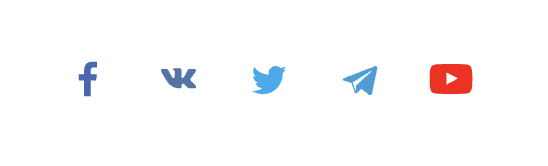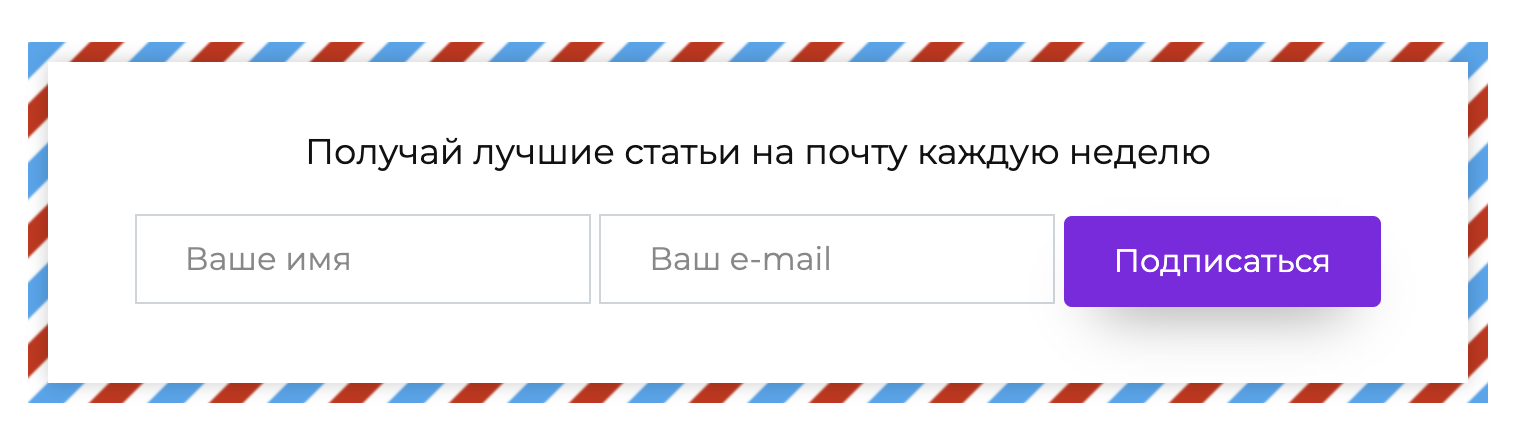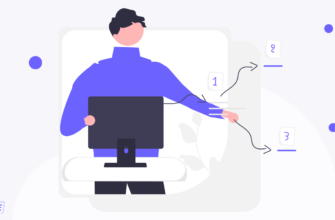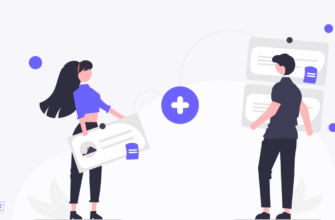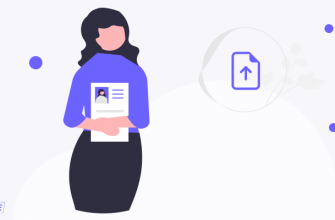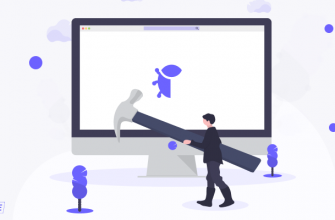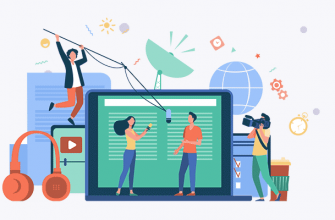Одна из самых удобных фишек, которая сильно упрощает жизнь владельцам сайтов, — это шорткоды WordPress.
Что из себя представляют шорткоды на сайтах WordPress
Шорткоды — небольшие фрагменты кода в квадратных скобках. Они позволяют отображать сложные функциональные или интерактивные элементы практически в любом месте на сайте WordPress.
Если умеете программировать, вам достаточно всего лишь один раз добавить код для нужного функционала в файл темы или отдельный плагин. После этого вы сможете быстро вставить этот функциональный элемент внутрь любой публикации.
А если не разбираетесь в кодинге, то можете воспользоваться встроенными в WordPress короткими кодами, которые предоставляют всевозможные плагины.
Использование коротких кодов может оказаться небезопасным. Убедитесь, что плагины, функционал которых вы используете, не имеют уязвимостей и регулярно обновляются.
Какие встроенные шорткоды содержит движок WordPress
В ВордПрессе есть несколько коротких кодов, с помощью которых вы можете в любом посте блога вывести картинку, звуковой файл или ролик с какого-нибудь видеохостинга, например, YouTube.
Приведу популярные варианты:
- Для отображения галереи или отдельной картинки служит код galery. Атрибут ids позволяет указать через запятую id конкретных фото, которые должны быть включены в галерею. Пример:
- Звуковые файлы выводят с помощью кода audio. Шорткод показывает плеер с аудиофайлом, ссылка на который передается в атрибуте src. Пример:
- Видео можно вывести одним из двух способов. Если файл лежит на хостинге в одной папке с вашим сайтом, используйте код video. К нему нужно добавить атрибут src со ссылкой на видеофайл. Пример:
URL. При этом URL — адрес, где находится ролик.
Рекомендую: Лучшие плагины для работы с видео на WordPress
- Стандартный короткий код caption позволяет показать подпись рядом с изображением. Пример:
<img src="https://site.ru/image.jpg" alt="Моя картинка" />Текст подписи
Как правильно оформлять шорткоды WordPress
По синтаксическим правилам эти коды напоминают язык HTML. Только вместо треугольных скобок нужно использовать квадратные. Примеры синтаксиса:
[example]
[example /]
[example]Контент[/example]
Приведу небольшую инструкцию для оформления шорткодов и их отдельных частей:
Имя не должно включать такие элементы, как пробел, tab, переход на новую строку, квадратные и треугольные скобки ([,],<,>), амперсант (&), слеш (/), двойные и одинарные кавычки и непечатные символы.
Атрибуты не являются обязательными для указания. Каждый атрибут должен быть отделен от имени shortcode и других параметров пробелами. Бывают атрибуты со значениями и без них. Имя параметра может включать цифры, латинские буквы в верхнем и нижнем регистре, знак подчеркивания или дефис. Значение атрибута должно быть заключено в одинарные или двойные кавычки.
Если хотите просто упомянуть в тексте какой-либо из зарегистрированных коротких кодов, используйте экранирование. Для этого поместите shortcode в двойные квадратные скобки. Пример: [[example]]. В этом случае WordPress воспримет и отобразит shortcode как простой текст и не станет выводить функционал, который ему соответствует.
WordPress не обрабатывает вложенные и повторяющиеся шорткоды. Вложенными называют конструкции из шорткодов, заключенных в другие шорткоды. Повторяющиеся — частный случай вложенных, при которых применяется одинаковый тип shortcodes. Избегайте использования таких конструкций при создании контента.
Как программно создать шорткод в ВордПресс
Движок WP включает API, позволяющий всем желающим создавать custom shortcodes. Чтобы сделать простой шорткод без плагина, добавьте в файл functions.php небольшой код:
add_shortcode( 'mytest', 'mytest_shortcode' );
function mytest_shortcode( $atts ) {
return 'Пример шорткода';
}
Теперь если вы добавите шорткод [mytest] в новый пост, после публикации вместо него появится текст «Пример шорткода».
Чтобы добавить атрибуты, используйте функцию shortcode_atts():
add_shortcode( 'mytest', 'mytest_shortcode' );
function mytest_shortcode( $atts ) {
$atts = shortcode_atts( [
'num' => '1',
], $atts);
return "Пример шорткода {$atts['num']}";
}
После этого шорткод [mytest] будет выводить строку «Пример шорткода 1».
Приведу несколько примеров, чтобы проиллюстрировать возможность создания своих shortcode в WordPress.
Отображение текущего года
Если по всему сайту замените даты выхода статей шорткодом [current-year], все ваши материалы всегда будут сохранять актуальность. Вставьте в functions.php следующие строки:
add_shortcode( 'current-year', 'my_current_year' );
function my_current_year( $atts ) {
$atts = shortcode_atts( array(
'year'=> date('Y'),
), $atts );
$html = '' . $atts['year'] . '';
return $html;
}
Вывод кастомной кнопки
В конец файла functions.php вставьте следующий php-код:
function button_shortcode($atts) {
$atts = shortcode_atts(
array(
'url' => '#',
'text' => 'Нажми меня',
), $atts, 'button'
);
return '<a href="' . esc_url($atts['url']) . '">' . esc_html($atts['text']) . '</a>';
}
add_shortcode('button', 'button_shortcode');
После этого в CSS-файл шаблона добавьте такие строки:
.my-button {
display: inline-block;
padding: 10px 20px;
background-color: #0073aa;
color: #ffffff;
text-decoration: none;
border-radius: 5px;
}
.my-button:hover {
background-color: #005177;
}
Теперь можете использовать запись [button url="ваша_ссылка" text="Текст кнопки"] для показа вашей кнопки.
Ссылка для подписки на RSS
Следующий код создаст shortcode для вывода ссылки, перейдя по которой посетители сайта смогут подписаться на ваш RSS-канал:
function rss_subscription_shortcode($atts) {
// Установите атрибуты по умолчанию
$atts = shortcode_atts(
array(
'url' => '', // URL RSS ленты
'text' => 'Подписаться на RSS', // Текст ссылки
), $atts, 'rss_subscription'
);
// Проверка, задан ли URL
if (empty($atts['url'])) {
return 'Пожалуйста, укажите URL RSS ленты.';
}
// Возвращает HTML-код для ссылки на подписку
return '<a href="' . esc_url($atts['url']) . '">' . esc_html($atts['text']) . '</a>';
}
add_shortcode('rss_subscription', 'rss_subscription_shortcode');
Нужно вставить этот php-код в файл functions.php вашего шаблона. После этого вы сможете использовать в своих постах shortcode вида: [rss_subscription url="ваша_ссылка" text="Подписаться на RSS"].
Вставьте в CSS-файл темы следующие строки, чтобы превратить ссылку на RSS в красивую кнопку:
.rss-subscription-button {
display: inline-block;
padding: 10px 20px;
background-color: #0073aa;
color: #ffffff;
text-decoration: none;
border-radius: 5px;
transition: background-color 0.3s;
}
.rss-subscription-button:hover {
background-color: #005177;
}
Как добавить shortcode в запись или на страницу WordPress
Если вы пользуетесь классическим редактором, вставка шорткода не составит проблем. В Гутенберг и Elementor добавить shortcode немного сложнее.
Разберем все случаи.
- В классическом редакторе. Перейдите на вкладку визуального формата и просто вставьте shortcode в квадратных скобках в том месте, где нужно вывести функционал.
- В редакторе Гутенберг. Вставка короткого code производится через специальный блок, который называется «Шорткод». Найдите этот блок в списке виджетов Гутенберга, откройте его и введите в диалоговом окне ваш shortcode.
- В Elementor. На панели элементов найдите «Шорткод», перетащите его в область контента. Затем в специальное поле в правом сайдбаре введите shortcode в квадратных скобках.
Как сделать кастомную кнопку для шорткода в TinyMCE
Если создали собственный shortcode, вы можете вывести кнопку для его быстрого вызова на панель редактора TinyMCE.
Разберем, как это делается, на примере шорткода для вывода текущего года, который мы рассматривали ранее.
В файл function.php вашего шаблона добавьте php-код, который отвечает за срабатывание функции при нажатии на кнопку:
function my_custom_tinymce_button($buttons) {
array_push($buttons, 'current_year'); // Добавляем идентификатор кнопки
return $buttons;
}
function my_custom_tinymce_plugin($plugin_array) {
$plugin_array['current_year'] = get_template_directory_uri() . '/current-year-button.js'; // Путь к вашему JS файлу
return $plugin_array;
}
function my_custom_tinymce_setup() {
add_filter('mce_buttons', 'my_custom_tinymce_button');
add_filter('mce_external_plugins', 'my_custom_tinymce_plugin');
}
add_action('admin_init', 'my_custom_tinymce_setup');
Создайте файл current-year-button.js с содержимым:
(function() {
tinymce.PluginManager.add('current_year', function( editor, url ) {
editor.addButton('current_year', { // current_year - идентификатор кнопки
text: 'Вставить год', // текст кнопки
icon: false,
onclick: function() {
editor.insertContent('[current-year]');
}
});
});
})();
Поместите этот JS-файл в папку вашей темы.
Добавление шорткода в разные области темы
Часто функционал, который выводится шорткодом, необходимо отобразить не в области контента, а в других частях шаблона. Например, как пункт меню. Проблема заключается в том, что WordPress может не поддерживать вывод shortcodes в таких областях.
Расскажу, как это исправить для наиболее распространенных случаев:
- Для виджетов. Добавляем в нужную область, например, в сайдбар, блок под названием «Текст». В него вставляем наш шорткод. WordPress не всегда корректно обрабатывает shortcode в виджетах. Поэтому, если не сработало, в файл темы functions.php нужно добавить php-код:
add_filter( 'widget_text', 'do_shortcode' );
- Для хедера или футера. Отыщите в папке шаблона файл header.php или footer.php. В этих файлах там, где нужно вывести функционал, вставьте следующий php-код (замените [current-year] на ваш шорткод):
<?php echo do_shortcode('[current-year]'); ?>
- Для описаний категорий. Вы сможете смело добавлять shortcode в описания рубрик, если включите в файл functions.php следующий код:
add_filter( 'term_description', 'shortcode_unautop');
add_filter( 'term_description', 'do_shortcode' );
- С помощью плагина Shortcode Widget или другого подходящего из репозитория WordPress. Этот бесплатный плагин добавляет специальный виджет, в который можно вставлять shortcod-ы.
Шаблон Reboot от WPShop с удобными шорткодами
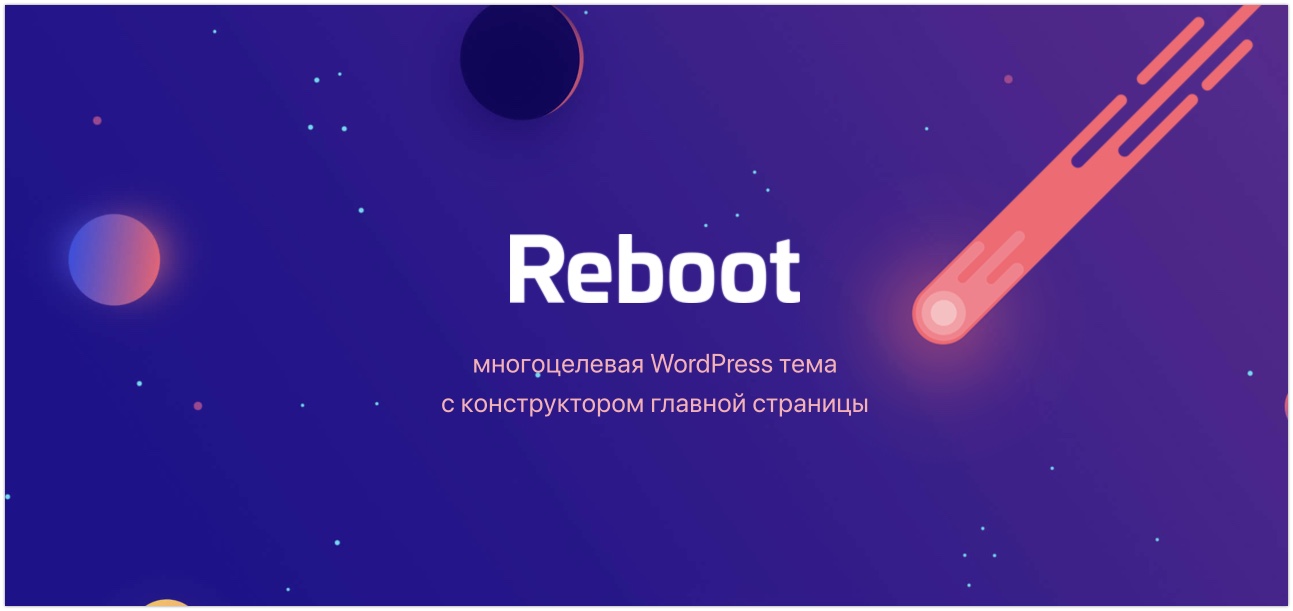
Премиальная тема Reboot от команды российских разработчиков WPShop содержит ряд встроенных коротких кодов:
- Содержание статьи. Оглавление можно вывести в любом месте публикации с помощью шорткода
- Что из себя представляют шорткоды на сайтах WordPress
- Какие встроенные шорткоды содержит движок WordPress
- Как правильно оформлять шорткоды WordPress
- Как программно создать шорткод в ВордПресс
- Отображение текущего года
- Вывод кастомной кнопки
- Ссылка для подписки на RSS
- Как добавить shortcode в запись или на страницу WordPress
- Как сделать кастомную кнопку для шорткода в TinyMCE
- Добавление шорткода в разные области темы
- Шаблон Reboot от WPShop с удобными шорткодами
- Как правильно удалить shortcode WordPress
- Какие плагины WordPress предназначены для работы с шорткодами
- По каким причинам шорткоды в WordPress могут не работать
- Карта сайта HTML. Чтобы вывести карту, используйте запись
SEO настройка
- Как настроить генерацию протокола IndexNow в WordPress: лучшие способы
- Плагины для транслитерации URL в WordPress – обзор 3 способов
- Как отключить разные архивы в WordPress – убираем дубли с помощью плагинов и функций
- Yoast seo и канонические ссылки – что это и как пользоваться canonical в плагине
- Файл robots для CMS WordPress: правильная и лучшая настройка
- Скрыть ссылку в WordPress или как быстро удалить внешние URL
- Пагинация в noindex follow на WordPress: рекомендации и способы внедрения
- Nextpage тег WordPress: как разбить статью на несколько страниц и как убрать ошибки
- Хлебные крошки с плагином yoast seo: как установить, изменять и удалять
- Script application в yoast: что это такое и как отключить json ld
- Заголовки last-modified и If-Modified-Since в CMS WordPress: что это и как добавить
Защита сайта
- Узнать логин входа в админку WordPress – определяем уязвимость и закрываем от злоумышленников
- Защита контента на сайте WordPress от копирования – обзор 6 продуктов
- Добавить ссылку на источник при копировании в WordPress
- Pingback WordPress что это такое и как убрать с сайта
- Как изменить ссылку на страницу для входа в админку WordPress – применяем 2 простых метода
Лишнее в WordPress
- Как убрать граватары в WordPress – 3 простых метода
- Как отключить gutenberg WordPress – возвращаем старый редактор
- Как отключить feed rss из WordPress – обзор трех методов
- WordPress meta generator – как убрать показ версии движка
- Attachment страницы в WordPress – что такое вложения и как их убрать
- Recentcomments – что за стили и как их удалить
- Rel shortlink в CMS WordPress – что это и как отключить
- Dns-prefetch как убрать лишнее из head в WordPress – обзор 3 методов
- Jquery-migrate.min.js – что это за скрипт и как его удалить из WordPress
- Как отключить и удалить ревизии в WordPress – 3 простых способа
- Как отключить emoji в CMS WordPress – применяем плагины и PHP код
- WLWmanifest в формате xml – что это и как отключить в WordPress
- Json rest api в CMS WordPress: что это такое и как удалить
- Удалить поле сайт в форме комментариев WordPress плагином или кодом
- Как узнать версию скриптов, стилей wordpress и удалить ver
- Атрибуты Prev и next – удалить ссылки на предыдущую, следующую запись в WordPress
- Replytocom WordPress – угроза дублей в выдаче, как исправить и закрыть от индексациий в WordPress
- RSD xmlrpc ссылка в wordpress – для чего нужна и как удалить
Общая информация
- ТОП лучших партнерских программ в категории софт
- Шорткоды в WordPress: что это такое, как создать, добавить в шаблон и удалить
- Партнерские программы для блогеров: самые доходные партнерки
- Как откатить плагин WordPress или тему до предыдущей версии с WP Rollback
- Как исправить ошибку err_too_many_redirects — слишком много перенаправлений
- Как в WordPress сделать редирект на HTTPS с помощью плагинов и кодом
- Атрибут alt у картинок в CMS WordPress – где его писать и как правильно заполнять
- WPShop промокоды: на все шаблоны и плагины
- Вставить код перед закрывающим тегом body на примере CMS WordPress
- Cжать код HTML в WordPress: проверенные три метода
Плагины
- Как добавить видео с YouTube на Вордпресс: плагином и вручную
- Лучшие плагины для работы с видео на WordPress
- Как сделать тест на WordPress: список лучших плагинов
- Как добавить содержание записи или страницы на WordPress: все способы
- Страница поиска на сайте WordPress: настройка и улучшения
- Обзор WPStories — лучшего плагина историй для WordPress
- Как создать мультиязычный сайт на WordPress: лучшие плагины для перевода
- Подборка плагинов отзывов для WordPress: лучшие решения
- 18 лучших плагинов для интернет-магазина на ВордПресс
- Лучшие плагины для сайта на WordPress: список нужных расширений, чтобы быстрее занять ТОП
- Лучшие SEO плагины для WordPress: мастхэв для любого сайта
- Лучшие российские плагины для WordPress-сайтов: классные отечественные решения
- Quizle: обзор нового плагина квизов для CMS WordPress
- Где найти Clearfy PRO Nulled от WPShop и как скачать
- Expert Review Nulled — популярный плагин для оформления контента
- Как создать глоссарий WordPress: лучшие плагины словарей для вашего сайта
- Плагины алфавита на WordPress: рабочие решения с пагинацией по буквам
- ABC Pagination для алфавитного указателя на WordPress: обзор настроек с примерами
- Как скачать My Popup WPShop nulled, и чем это может закончиться
- Плагины всплывающих окон на WordPress: 7 лучших
- Обзор плагина My Popup для создания попап-окон на WordPress-сайтах
- Как сделать резервную копию сайта на WordPress плагином BackUpWordPress
- Как в текст статей добавить блоки внимания на WordPress
- Квизы и тесты на ВордПресс: 8 лучших плагинов
- Обзор плагина WPRemark для создания блоков внимания WordPress
- Плагины для создания рейтингов с оценками в WordPress – обзор 6 вариантов
- WordPress и уведомления cookie – как сделать предупреждение о сборе информации
- Плагин Expert Review – обзор и отзыв о создании добавочной ценности
- Блоки вопросов и ответов в WordPress: обзор плагинов
- Опросники в WordPress – узнай что хотят пользователи
- Лайки и дизлайки для WordPress – подбока лучших плагинов
- Как сделать faq в WordPress – 5 плагинов с микроразметкой
- Clearfy PRO – обязательный плагин оптимизации WordPress, полный обзор и отзывы
- Плагины создания редиректов в WordPress – делаем 301 перенаправление
- Как добавить код в head CMS WordPress – обзор отличных плагинов
Шаблоны
- Лучшие шаблоны WooCommerce для интернет-магазина косметики
- Шаблон Bono – отзывы пользователей лучшей русской WooCommerce темы
- Актуальные шаблоны в стиле минимализма для WordPress
- Шаблоны WooCommerce на русском языке для WordPress
- Лучшие WordPress шаблоны для сайтов такси
- Лучшие стартовые темы WordPress
- Список лучших шаблонов WordPress с демо-данными
- Примеры сайтов на Reboot — многофункциональном русском шаблоне
- Лучшие темы WordPress для сайтов туристической направленности
- Лучшие шаблоны WordPress с местами под рекламу
- Подборка лучших русских шаблонов WordPress
- Лучшие шаблоны WordPress для электриков и электромонтажных работ
- Лучшие темы для WooCommerce – подборка из 12 шаблонов для интернет магазинов на WordPress
- Тема BONO для CMS WordPress – обзор шаблона интернет магазина на WooCommerce
- Социальные темы для WordPress – отзывы и выбор лучшего шаблона
- Обзор шаблона Yelly – WordPress тема для продвижения вирусного контента в социальных сетях
- Музыкальные темы WordPress – топ подборка 12 шаблонов
- Веб студия на WordPress – подборка из 12 шаблонов
- Темы WordPress со слайдером: обзор 12 бесплатных и коммерческих шаблонов
- JournalX – журнальная тема WPShop с подгрузкой постов и нестандартной сеткой
- Платные темы WordPress: лучшая подборка под разные цели
- Темы портфолио для CMS WordPress: обзор 11 бесплатных и платных вариантов
- Темы для блога wordpress: 12 бесплатных и платных шаблонов
- Flat темы WordPress: обзор лучший плоских шаблонов
- Журнальные шаблоны WordPress: лучшие 10 вариантов
- Простые и легкие шаблоны для wordpress: красивые и лучшие варианты для дальнейшей разработки
- Спортивные шаблоны WordPress 10 лучший вариантов для: спортклубов, стадионов, фитнеса и йоги
- WordPress шаблоны для городских порталов: 10 лучших вариантов
- Кулинарная тема Cook It WordPress для создания потрясающих порталов с рецептами
- Шаблоны WordPress для автосервиса: топ 9 бесплатных и платных тем
- Seo шаблоны wordpress – 10 лучших бесплатных и платных вариантов
- Отличие темы Reboot от Root : 16 основных различий для выбора шаблона
- Тема Reboot – многоцелевой шаблон с модулем конструктора главной страницы, отзывы и инструкция
- ROOT – лучший шаблон для блога, отзыв и подробный обзор
Страницы
- Встроенная форма контактов. Для ее вывода предназначен короткий код
.
- Ссылки на соцсети. Вывести блок ссылок на аккаунты в социальных сетях поможет шорткод
.
- Подписка на рассылку. Запись
- Текущий или предыдущий год. Эти данные вы можете отобразить с помощью кодов
2024и2023.
Есть также шорткоды для вывода кнопок внутри записей, спойлеров и неактивных ссылок.
Скидка на Reboot
Как правильно удалить shortcode WordPress
Если по какой-то причине вам мешает один из шорткодов, вы можете отменить его регистрацию. Для этого служит функция remove_shortcode. Например, короткий код current-year вы можете удалить с помощью следующего php-кода:
add_action( 'init', 'unregister_shortcodes', 20 );
function unregister_shortcodes(){
remove_shortcode( 'current-year' );
}
Какие плагины WordPress предназначены для работы с шорткодами
На самом деле очень многие модули предоставляют один или несколько удобных шорткодов для отображения своего функционала. Но некоторые плагины предназначены именно для работы с короткими кодами.
Могу порекомендовать следующие модули:
- Shortcodes Ultimate. Включает большой массив шорткодов на все случаи жизни. Позволяет выводить на WordPress эффектные кнопки, лайтбоксы, карусели картинок и постов, спойлеры, списки, таблицы, цитаты и многое другое. Распространяется бесплатно (есть и Pro-версия).
- Shortcoder. Бесплатный Вордпресс-плагин для генерации кастомных шорткодов для различного кода HTML/JS/CSS с поддержкой блоков Gutenberg.
- Arconix Shortcodes. Еще один бесплатный plugin для добавления разных динамических элементов с помощью shortcodes в контент на сайтах WordPress. В PRO-версии доступны также шорткоды для товаров WooCommerce.
- WP Date and Time Shortcode. Маленький, но полезный бесплатный Вордпресс-модуль для отображения дат. Позволяет вывести текущий день, месяц, год, а также конкретные даты из прошлого или будущего.
По каким причинам шорткоды в WordPress могут не работать
Если shortcode не срабатывает, он, как правило, выводится в виде текста. Это происходит в следующих случаях:
Отсутствие регистрации. Если вы или автор плагина забыли зарегистрировать shortcode в программном коде, WordPress его не видит. Поэтому функционал не будет работать.
Нет закрывающего шорткода. Некоторые короткие коды работают только вместе со своей закрывающей версией. Если она отсутствует, вся конструкция окажется нерабочей.
Короткий код вложен в HTML-тег. В этом случае WordPress также не сможет корректно обработать строку.
При грамотном использовании шорткоды — удобный инструмент, облегчающий жизнь владельцам сайтов WordPress. Вы можете использовать готовые короткие коды, предоставляемые разработчиками плагинов или создавать собственные.